Ketika datang ke alamat IP di AlmaLinux, Anda memiliki dua opsi utama untuk bagaimana Anda mengonfigurasi antarmuka jaringan Anda. Anda dapat memperoleh alamat IP secara otomatis dengan DHCP, atau mengonfigurasi sistem untuk menggunakan alamat IP statis, yang tidak pernah berubah.
Dalam panduan ini, kami akan menunjukkan cara mengkonfigurasi alamat IP statis di AlmaLinux. Ini dapat dilakukan baik melalui GUI atau baris perintah, dan kita akan membahas kedua metode tersebut. Setelah alamat IP statis dikonfigurasi, itu tidak akan berubah lagi kecuali Anda mengubah alamat IP secara manual nanti, atau mengaktifkan DHCP. Anda dapat mengikuti panduan ini apakah Anda telah bermigrasi dari CentOS ke AlmaLinux atau telah melakukan instalasi AlmaLinux normal.
Anda juga dapat mengkonfigurasi server DHCP (atau router) Anda untuk menetapkan alamat IP statis sistem AlmaLinux Anda. Ini berarti bahwa sistem Anda akan tetap menggunakan DHCP, tetapi server atau router akan mencadangkan IP yang sama untuk alamat MAC antarmuka jaringan komputer Anda. Petunjuk untuk ini akan bervariasi, tergantung pada lingkungan jaringan dan server DHCP Anda.
Dalam tutorial ini Anda akan mempelajari:
- Cara mengonfigurasi alamat IP statis melalui GUI GNOME
- Cara menyetel alamat IP statis dengan langsung mengedit file antarmuka
- Cara menyetel alamat IP statis menggunakan utilitas nmcli
- Cara menyetel alamat IP statis menggunakan nmtui
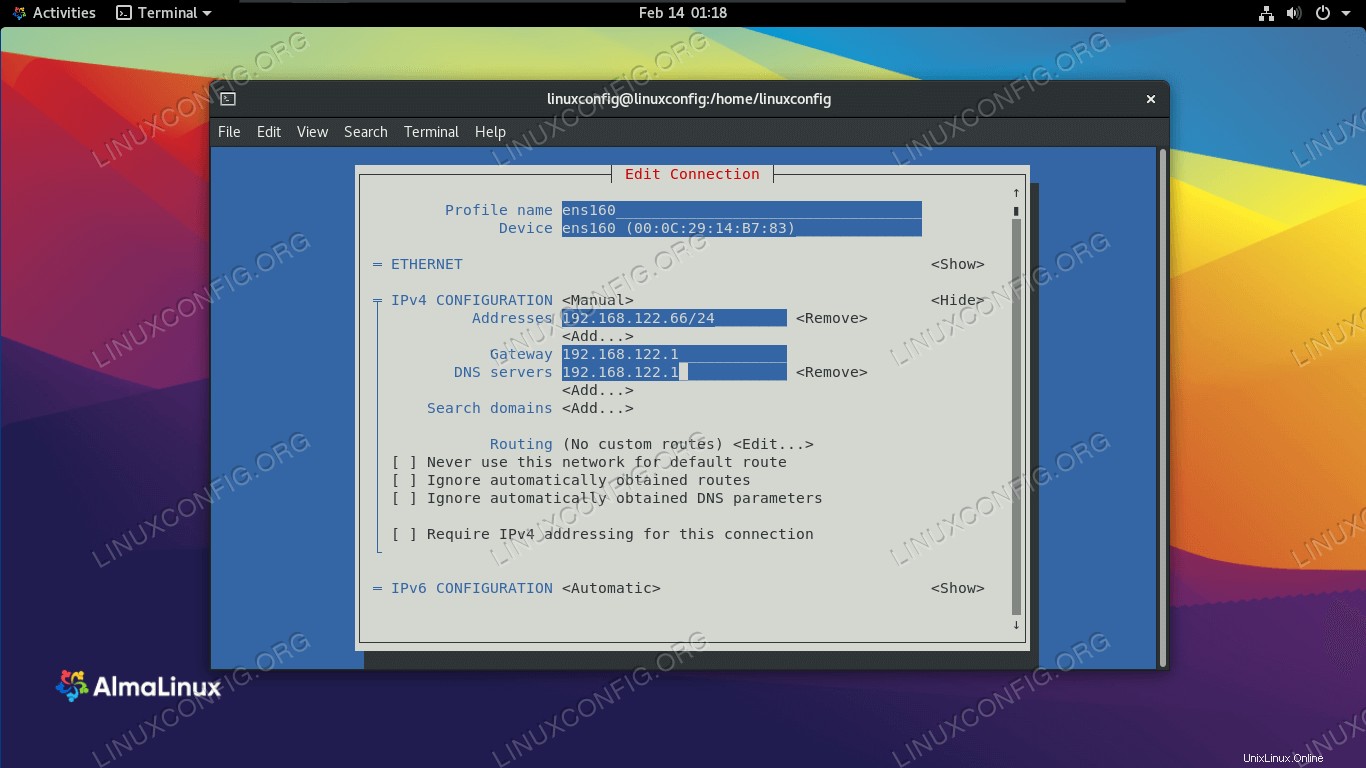 Mengkonfigurasi alamat IP statis di AlmaLinux
Mengkonfigurasi alamat IP statis di AlmaLinux
| Kategori | Persyaratan, Konvensi, atau Versi Perangkat Lunak yang Digunakan |
|---|---|
| Sistem | AlmaLinux |
| Perangkat Lunak | T/A |
| Lainnya | Akses istimewa ke sistem Linux Anda sebagai root atau melalui sudo perintah. |
| Konvensi | # – membutuhkan perintah linux yang diberikan untuk dieksekusi dengan hak akses root baik secara langsung sebagai pengguna root atau dengan menggunakan sudo perintah$ – membutuhkan perintah linux yang diberikan untuk dieksekusi sebagai pengguna biasa yang tidak memiliki hak istimewa |
Konfigurasikan alamat IP statis melalui GUI
Jika Anda menjalankan GUI GNOME default di AlmaLinux, Anda dapat mengikuti langkah-langkah di bawah ini untuk mengonfigurasi alamat IP statis.
- Pertama, klik area bilah tugas kanan atas desktop GNOME untuk membuka menu pengaturan jaringan.
- Selanjutnya, buka pengaturan untuk antarmuka jaringan yang ingin Anda konfigurasi.
- Klik pada tab IPv4 atau IPv6, tergantung pada jenis IP yang ingin Anda konfigurasi. Kemudian, pilih "manual" dan isi alamat IP, subnet mask, dan gateway default yang Anda inginkan. Secara opsional, Anda juga dapat mengisi server DNS. Klik “terapkan” setelah selesai.
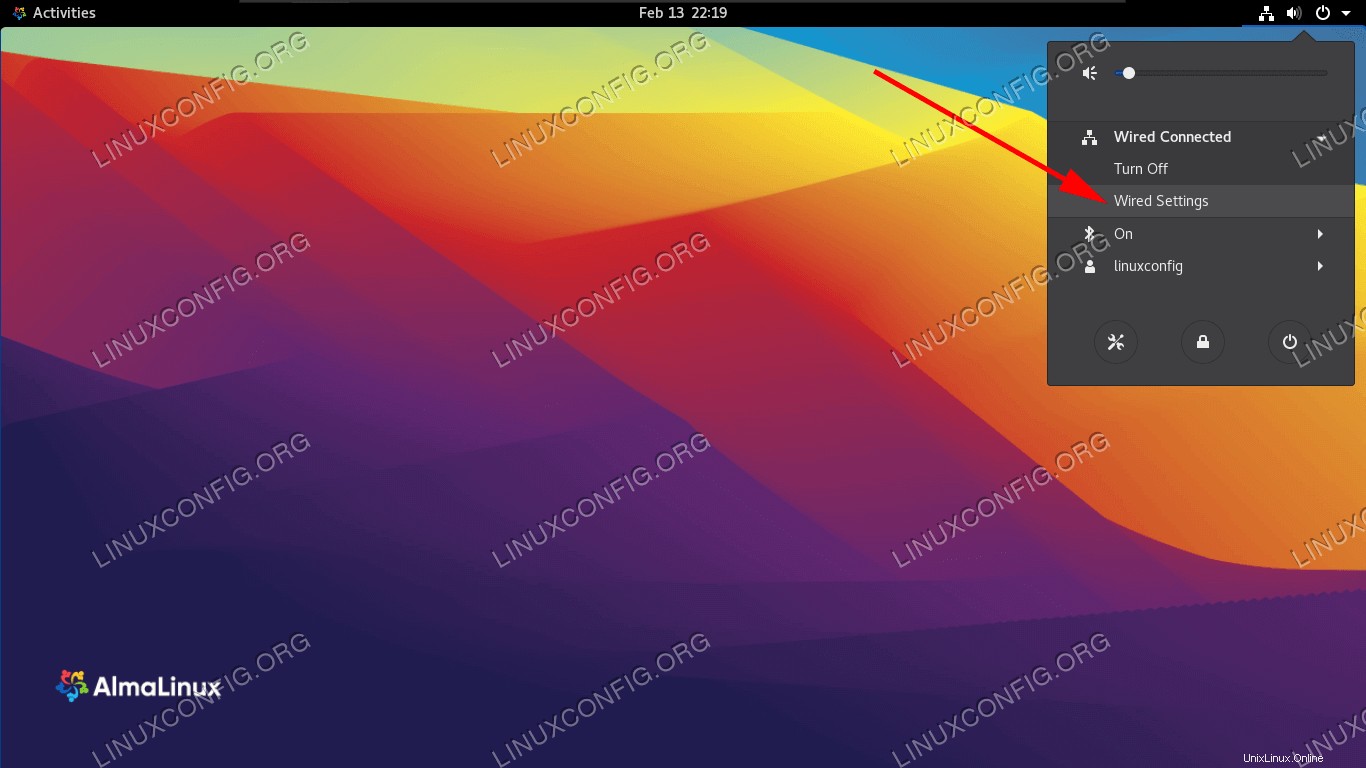 Buka pengaturan jaringan dari sudut kanan atas desktop GNOME
Buka pengaturan jaringan dari sudut kanan atas desktop GNOME 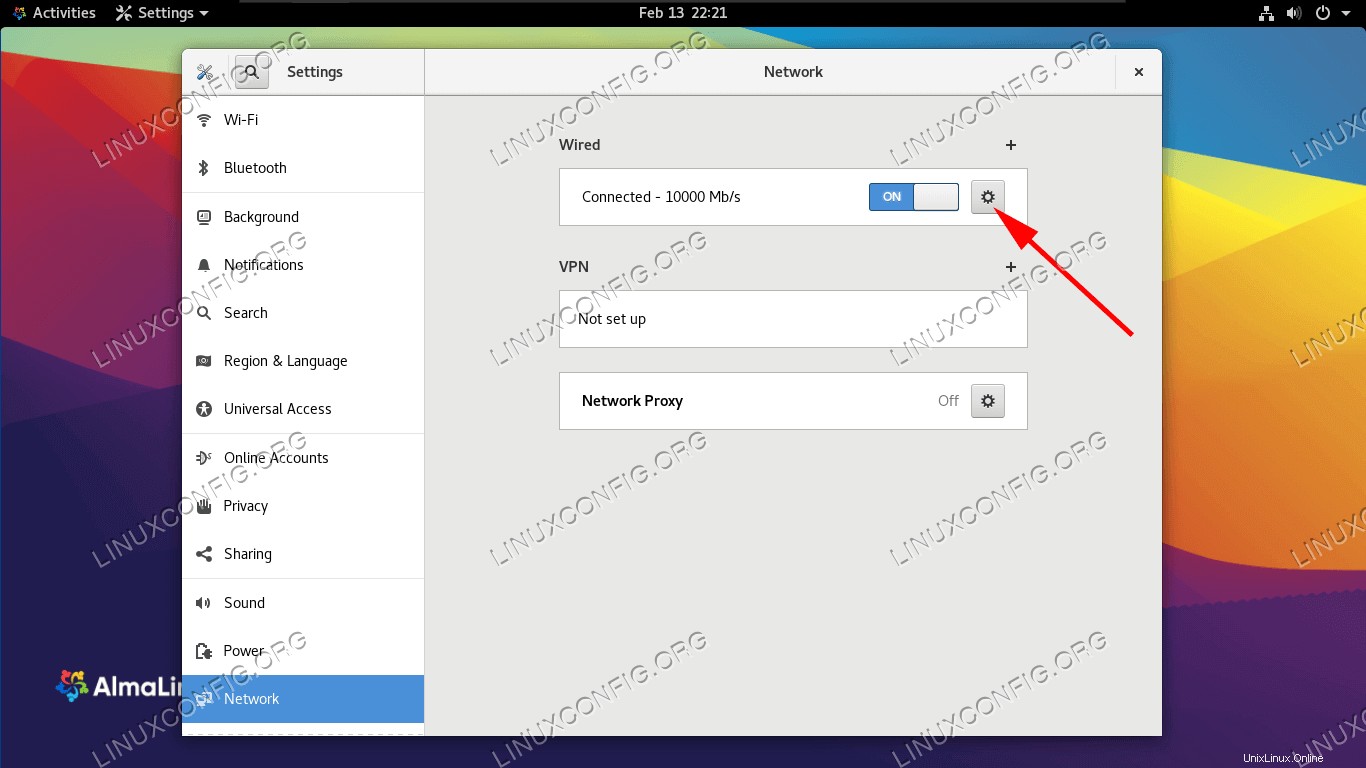 Buka pengaturan jaringan antarmuka yang ingin Anda konfigurasi
Buka pengaturan jaringan antarmuka yang ingin Anda konfigurasi 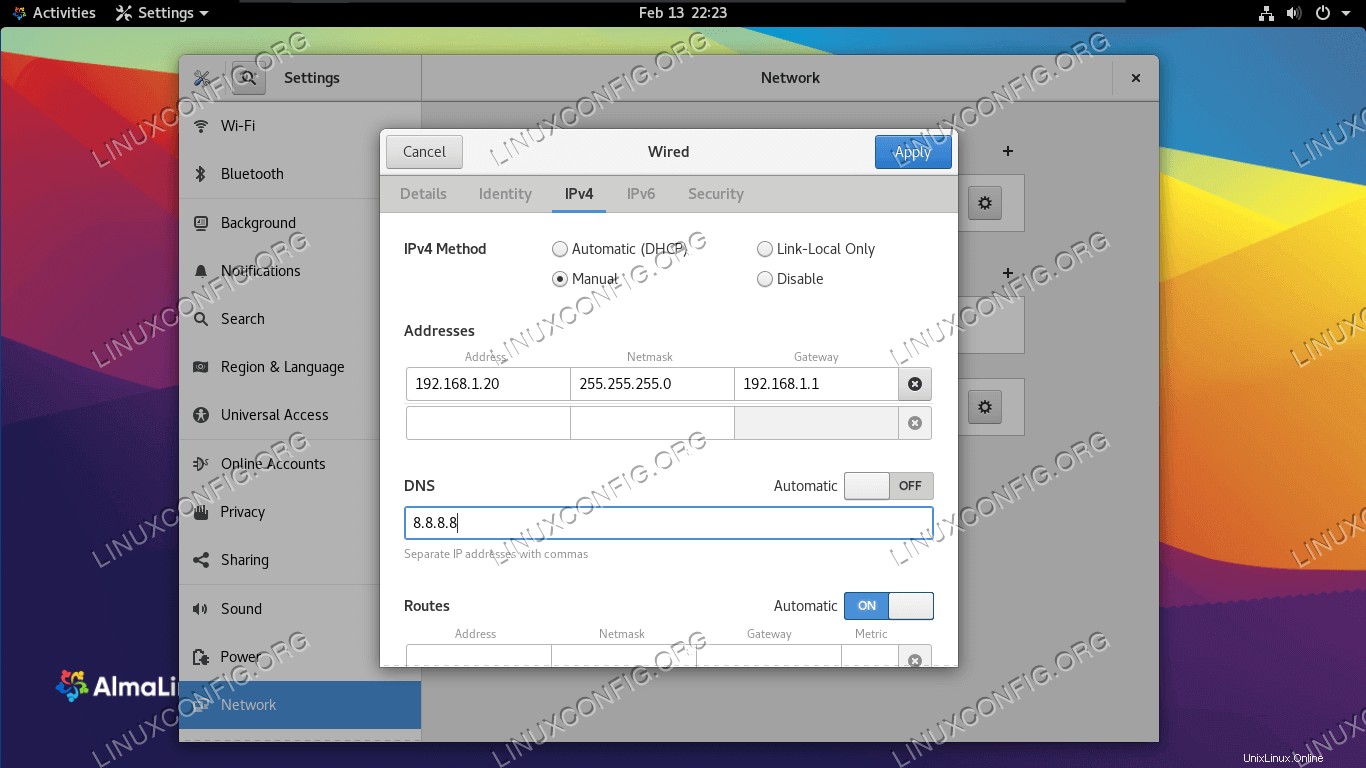 Isi informasi jaringan yang diinginkan untuk antarmuka
Isi informasi jaringan yang diinginkan untuk antarmuka Konfigurasikan alamat IP statis melalui baris perintah
Ada beberapa metode yang dapat kita gunakan untuk mengkonfigurasi alamat IP statis di AlmaLinux melalui baris perintah. Yang mana yang Anda pilih sebagian besar akan bermuara pada preferensi pribadi. Ikuti petunjuk langkah demi langkah untuk salah satu metode di bawah ini.
Mengidentifikasi antarmuka jaringan kami
Hal pertama yang ingin kita lakukan adalah menemukan antarmuka yang ingin kita modifikasi. Untuk membuat daftar semua antarmuka di sistem kami, kami dapat menggunakan ip a perintah:
$ ip a
...
2: ens160: <BROADCAST,MULTICAST,UP,LOWER_UP> mtu 1500 qdisc fq_codel state UP group default qlen 1000
link/ether 00:0c:29:14:b7:83 brd ff:ff:ff:ff:ff:ff
inet 192.168.137.132/24 brd 192.168.137.255 scope global dynamic ens160
valid_lft 1299sec preferred_lft 1299sec
inet6 fe80::20c:29ff:fe14:b783/64 scope link noprefixroute
valid_lft forever preferred_lft forever
Pada mesin uji kami, antarmuka yang ingin kami gunakan adalah ens160 . Catat nama antarmuka Anda, karena Anda perlu mengetahuinya saat mengikuti langkah-langkah di bawah ini.
Metode 1 – memodifikasi file konfigurasi antarmuka secara manual
Untuk setiap antarmuka jaringan yang dikelola oleh daemon NetworkManager, file konfigurasi dibuat di dalam /etc/sysconfig/network-scripts direktori. Nama file disusun oleh ifcfg- awalan ditambah nama antarmuka. Jika kami memeriksa file yang terkait dengan NIC kami, kami dapat melihat pengaturan sebenarnya:
# vi /etc/sysconfig/network-scripts/ifcfg-ens160
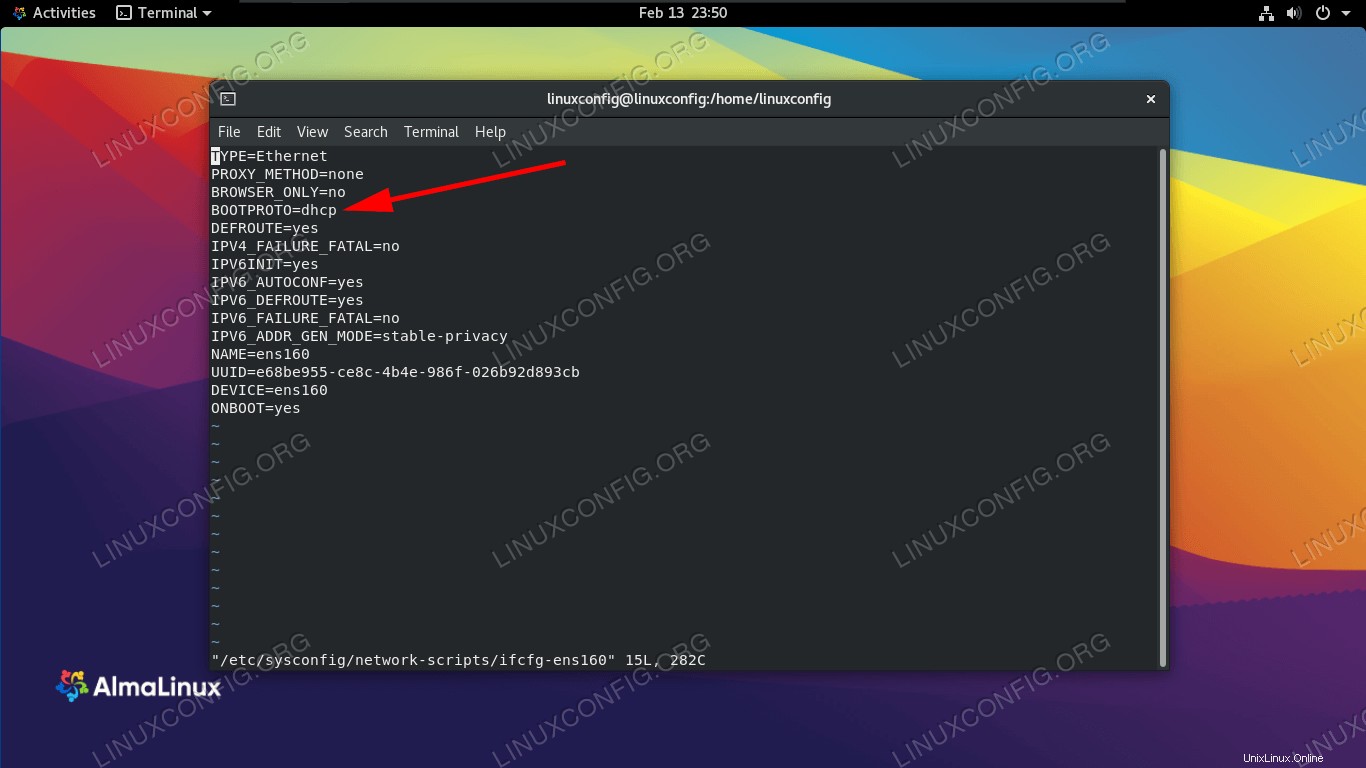 Protokol booting antarmuka jaringan kami saat ini dikonfigurasi untuk DHCP
Protokol booting antarmuka jaringan kami saat ini dikonfigurasi untuk DHCP
Pada tangkapan layar di atas, Anda dapat melihat bahwa BOOTPROTO pilihan diatur ke DHCP. Opsi ini mengatur protokol yang akan digunakan saat boot untuk mengatur alamat IP antarmuka. Opsi yang memungkinkan untuk digunakan adalah:
- none – Protokol tidak boleh digunakan
- bootp – Gunakan protokol bootp
- dhcp – Gunakan protokol dhcp
Karena kami ingin menetapkan alamat IPv4 statis, kami ingin mengubah nilai BOOTPROTO ke none, dan konfigurasikan IP kami, awalan rute (alias subnet mask), gateway, dan server DNS secara statis. Kita dapat melakukannya dengan mengedit file dengan baris berikut.
BOOTPROTO="none" IPADDR=192.168.122.66 PREFIX=24 GATEWAY=192.168.122.1 DNS1=192.168.122.1
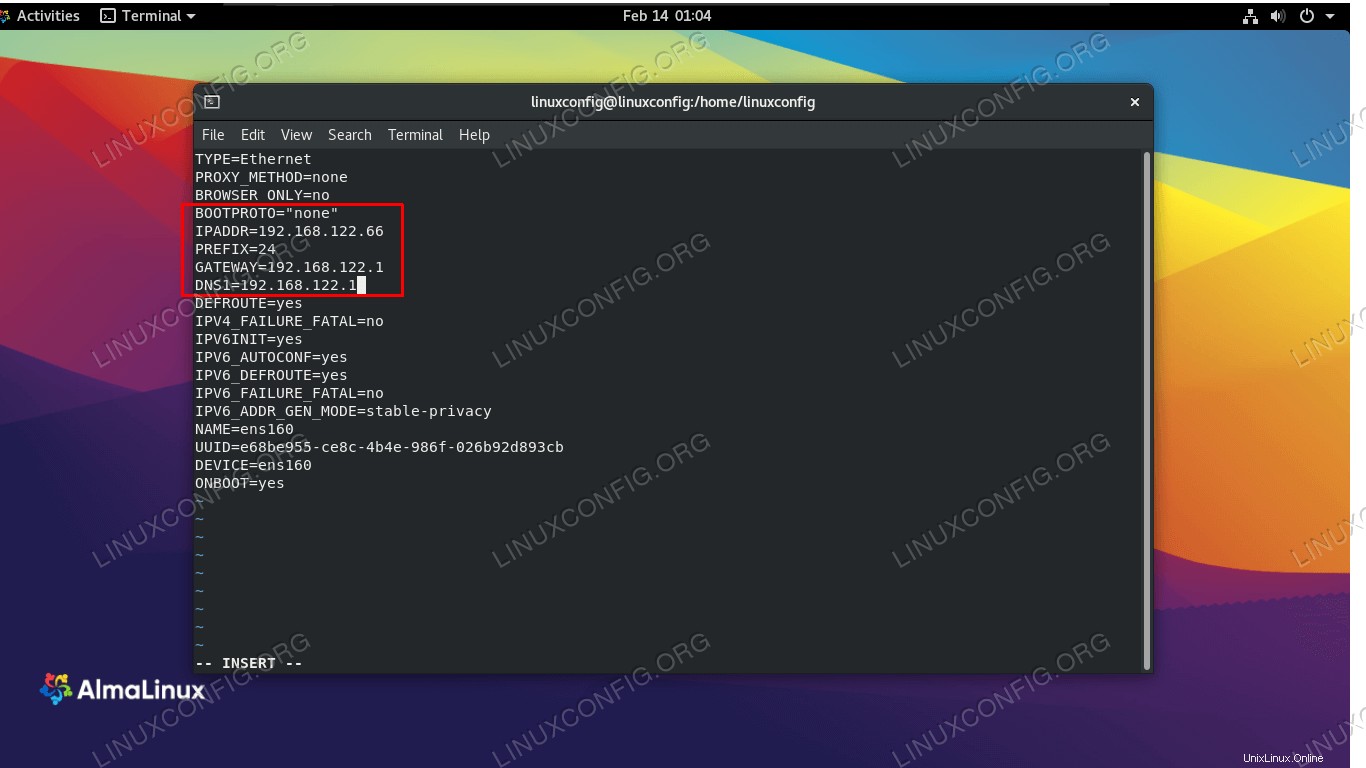 Isi pengaturan jaringan yang Anda inginkan di file antarmuka
Isi pengaturan jaringan yang Anda inginkan di file antarmuka Dalam contoh ini, kami telah mengatur IP statis kami ke 192.168.122.66 dan mengatur gateway dan server DNS kami ke 192.168.122.1. Sekarang, agar perubahan diterapkan, kami akan memulai ulang jaringan.
# nmcli connection down ens160 && nmcli connection up ens160
Metode 2 – menggunakan nmcli
Nmcli adalah alat baris perintah yang digunakan untuk mengontrol NetworkManager. Kita dapat menggunakannya untuk mengubah pengaturan jaringan untuk antarmuka tertentu. Dalam perintah berikut, kami menggunakan utilitas nmcli untuk mengatur alamat IP, subnet mask, gateway default, dan server DNS di ens160 kami antarmuka.
# nmcli connection modify ens160 IPv4.address 192.168.122.66/24 # nmcli connection modify ens160 IPv4.gateway 192.168.122.1 # nmcli connection modify ens160 IPv4.dns 192.168.122.1
Terakhir, kami mengatur metode ke manual untuk menghindari penggunaan protokol boot lain untuk antarmuka. Perintah ini mengatur BOOTPROTO pilihan untuk none dalam file konfigurasi antarmuka.
# nmcli connection modify ens160 IPv4.method manual
Metode 3 – menggunakan nmtui
Selain mengubah parameter antarmuka jaringan dengan memodifikasi file secara manual atau dengan menggunakan utilitas nmcli, kita juga dapat mengontrol NetworkManager dengan menggunakan antarmuka pengguna teks. Untuk meluncurkannya, kita cukup memanggil nmtui di terminal kami.
# nmtui
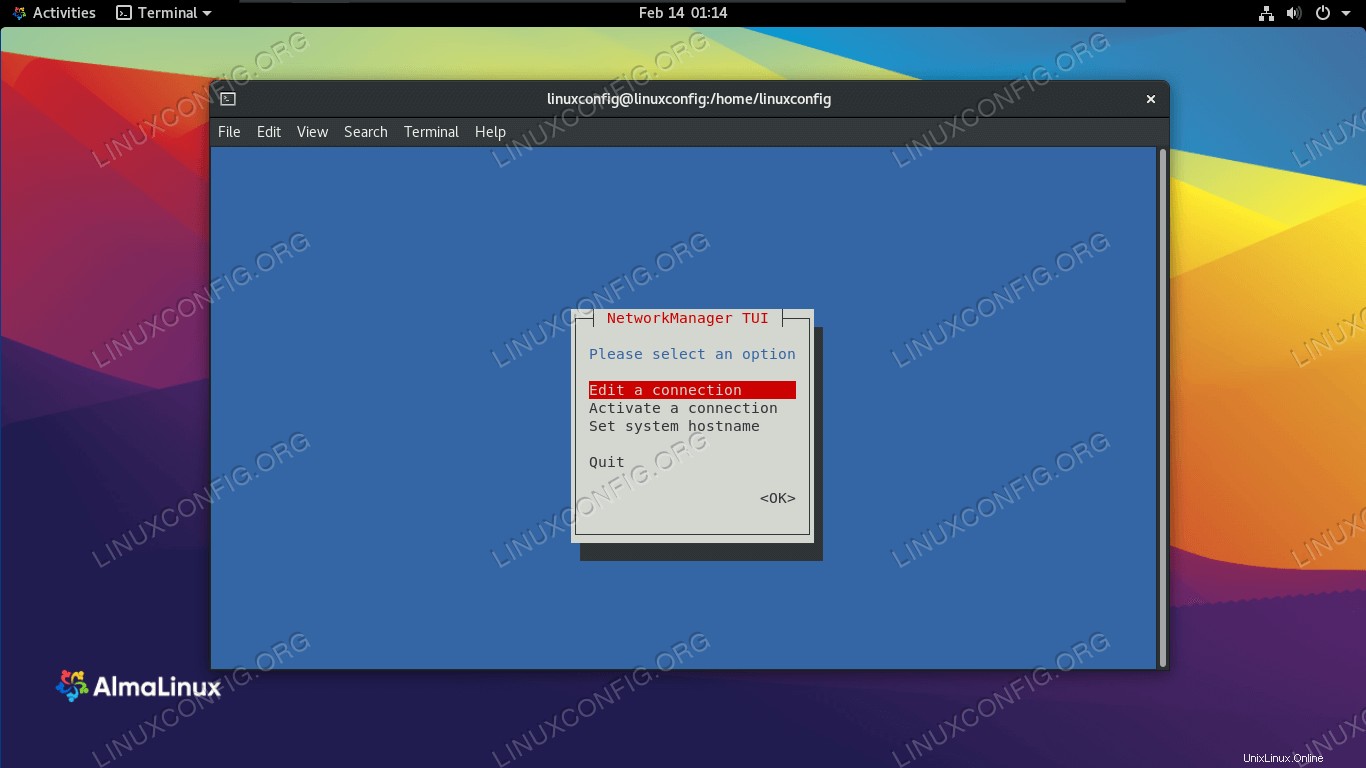 Pilih untuk mengedit koneksi
Pilih untuk mengedit koneksi Pilih "Edit koneksi" dan kemudian nama antarmuka yang ingin Anda konfigurasikan. Kemudian, Anda dapat melanjutkan dengan mengubah nilai yang diinginkan. Misalnya:
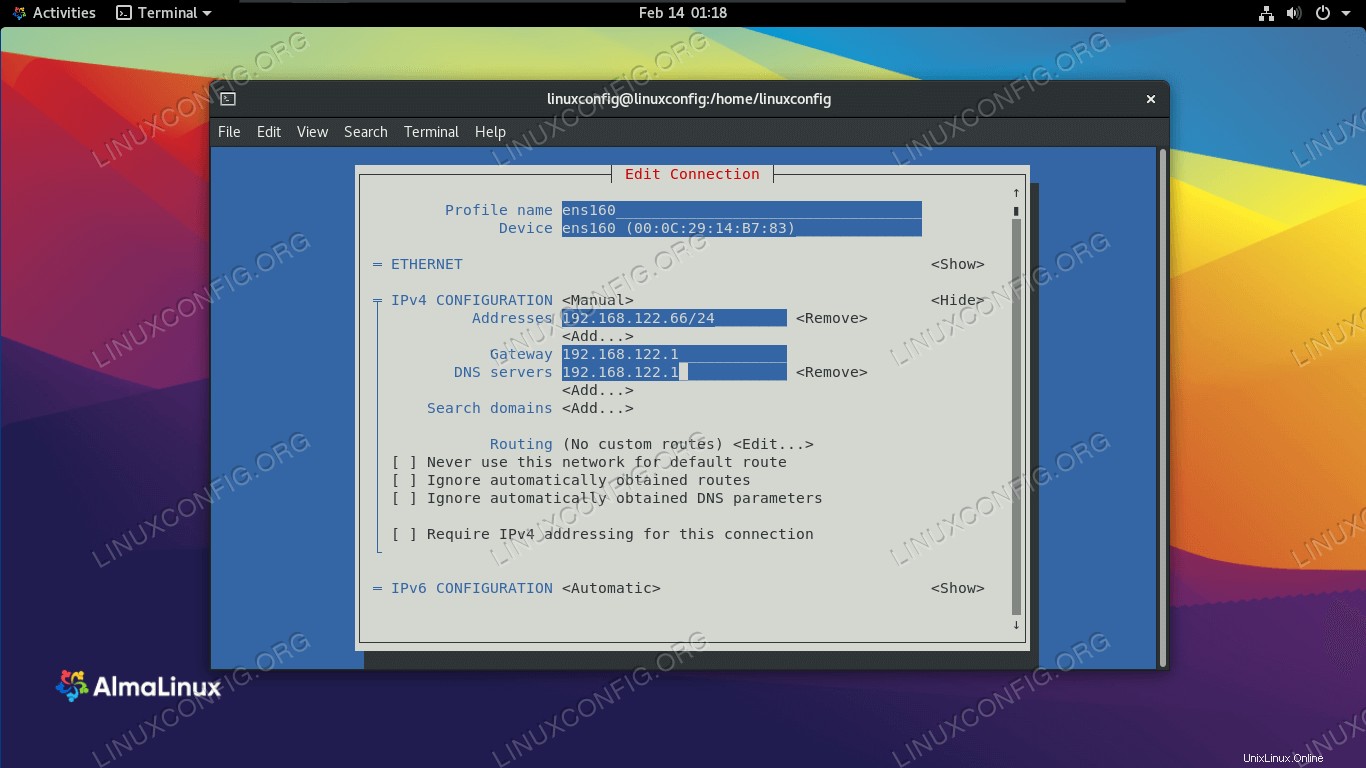 Isi informasi jaringan yang diinginkan untuk antarmuka
Isi informasi jaringan yang diinginkan untuk antarmuka Setelah Anda selesai dengan konfigurasi, pilih "OK" dan tekan enter. Anda akan dibawa kembali ke menu pilihan interface. Sekarang Anda dapat memilih "kembali", lalu pilih "berhenti" untuk keluar. Untuk menerapkan pengaturan, kita perlu memuat ulang koneksi antarmuka.
# nmcli connection down ens160 && nmcli connection up ens160
Pemikiran Penutup
Dalam panduan ini, kami melihat beberapa metode untuk mengonfigurasi alamat IP statis di AlmaLinux. Ini melibatkan GUI GNOME, mengedit file konfigurasi antarmuka secara manual, menggunakan nmcli, dan menggunakan nmtui. Seperti yang Anda lihat, AlmaLinux memberi kami pilihan untuk mengonfigurasi IP statis. Semua metode sama efektifnya, dan yang Anda gunakan harus bergantung pada situasi dan preferensi Anda – apakah itu untuk GUI, file teks, perintah, atau antarmuka ncurses.